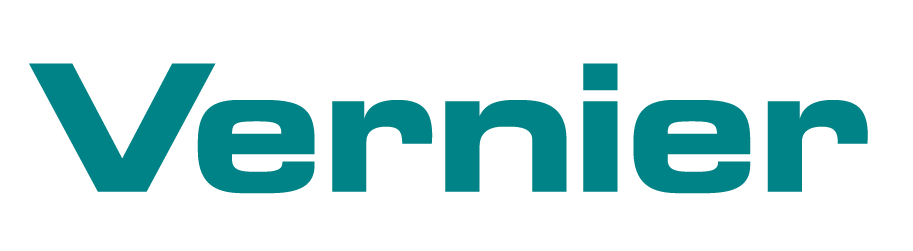新版本的日誌記錄器箴&記錄器Lite WinUSB司機使用。如果您正在運行日誌記錄器箴與原始LabQuest或LabQuest迷你3.11或更新,或日誌記錄器箴與LabPro 3.12或更高版本,您需要在WinUSB司機。詳情見設備驅動程序是正確安裝?(對於Windows LabPro,原始LabQuests LabQuest迷你,和LabQuest流)大部分時間安裝的新版本軟件的行為將自動更新驅動程序,但如果不是你可能需要改變司機手動。請注意你必須以管理員身份運行此更改。
還要注意:你需要運行日誌記錄器箴3.14.1版本(或更高版本)或記錄器Lite 1.9.2版本(或更高版本)或與這些步驟:你會有問題日誌記錄器箴安裝程序警告說,Windows無法驗證這個驅動程序軟件的發布者。如果你不是在這些版本中,首先安裝更新,(它可能使這些步驟不必要的。)
日誌記錄器箴3.15版本基於顯式地刪除舊的驅動程序並安裝WinUSB司機優先。升級到3.15也許比下麵的步驟為舊版本。
簡單的方法:
進入設備管理器,看看我運行的是什麼版本的Windows ?是32位還是64位?
——找到LabQuest / LabQuest迷你/ LabPro,他們將麵臨的“Jungo”或“VSTJungo”類別。
——右鍵單擊設備和選擇“更新驅動程序軟件”。
——選擇“瀏覽我的電腦驅動程序軟件”。
——選擇“讓我從列表中選擇“設備驅動程序在我的電腦。
——它將列出兩個司機基本上相同的名稱。選擇驅動程序名稱不全部大寫。
——選擇“下一個”。
——選擇“關閉”。
在某些情況下,最簡單的方法可能不工作。還我們看到司機將切換的情況下,特別是當安裝某些Windows更新。在這種情況下:
強大的方法第1部分:
進入設備管理器,看看我運行的是什麼版本的Windows ?是32位還是64位?
——找到LabQuest / LabQuest迷你/ LabPro,他們將麵臨的“Jungo”或“VSTJungo”類別。
——右鍵單擊設備和選擇“卸載”。
——複選框“刪除這個設備的驅動程序軟件”然後按下OK。
——USB電纜接口和插頭拔掉它。
——它將花一分鍾搜索驅動程序,(您將看到一個動畫圖標在係統托盤時搜索。)完成搜索後設備應下“遊標WinUSB散裝係統設備”。如果發生這種情況,你不需要繼續第2部分。
如果計算機完成尋找司機但LabQuest LabQuest迷你/ LabPro出現“其他設備”作為一個“未知設備”然後:
強大的方法第2部分:
——右鍵單擊未知設備並選擇“更新驅動程序軟件”。
——選擇“瀏覽我的電腦驅動程序軟件”。
——按下“瀏覽”按鈕
——選擇一個文件夾。文件夾取決於您的計算機和設備:
64位電腦LabPro: C:\Program Files (x86)\Common文件\ \ LabProWinUSB遊標軟件驅動程序
64位電腦與原LabQuest: C:\Program Files (x86)\Common文件\ \ LabQuest遊標軟件驅動程序
64位電腦LabQuest迷你:C:\Program Files (x86)\Common文件\ \ LabQuestMini遊標軟件驅動程序
64位電腦LabQuest流:C:\Program Files (x86)\Common文件\ \ LabQuestStream遊標軟件驅動程序
32位電腦LabPro: C:\Program Files\Common文件\ \ LabProWinUSB遊標軟件驅動程序
32位電腦與原LabQuest: C:\Program Files\Common文件\ \ LabQuest遊標軟件驅動程序
32位電腦LabQuest迷你:C:\Program Files\Common文件\ \ LabQuestMini遊標軟件驅動程序
32位電腦LabQuest流:C:\Program Files\Common文件\ \ LabQuestStream遊標軟件驅動程序
(注意在這個位置有一個文件夾叫“LabPro”和“LabPro 64”,不要選擇那些或它將負載老司機。)
——選擇“下一個”。
——Windows 7用戶可能會得到一個警告詢問他們是否相信“遊標軟件科技有限責任公司”,選擇“安裝”
——選擇“關閉”。
如果你是降級和想去另一個方向,看到的:
安裝日誌記錄器後如何重新安裝舊的USB驅動程序嗎箴3.11或更新的版本。